 Tutorial mudah alih
Tutorial mudah alih
 iPhone
iPhone
 Terjemah halaman web menggunakan Safari pada iPhone: Tetapkan berbilang bahasa terjemahan
Terjemah halaman web menggunakan Safari pada iPhone: Tetapkan berbilang bahasa terjemahan
Terjemah halaman web menggunakan Safari pada iPhone: Tetapkan berbilang bahasa terjemahan
Mar 18, 2024 pm 10:13 PMMenggunakan penyemak imbas Safari untuk menterjemah halaman web pada iPhone adalah fungsi yang sangat praktikal, membolehkan pengguna membaca kandungan web dengan mudah dalam bahasa yang berbeza. Dengan menetapkan berbilang bahasa terjemahan, pengguna boleh memilih kaedah terjemahan yang paling sesuai mengikut keperluan mereka, menjadikan pengalaman menyemak imbas lebih lancar dan lebih mudah. Mari belajar cara menggunakan penyemak imbas Safari untuk menterjemah halaman web pada iPhone dan nikmati dunia dalam talian yang lebih berwarna-warni.
Sebelum ini, Apple menambah aplikasi terjemahan untuk iPhone dan iPad, yang boleh menterjemah berbilang bahasa berbeza dalam masa nyata. Pelayar Safari juga menyepadukan fungsi terjemahan.
Dengan ciri terjemahan webnya, Safari secara automatik mengesan sama ada halaman web perlu diterjemahkan berdasarkan senarai bahasa pilihan pengguna.
Terjemah halaman web dalam Safari:
Lancarkan Safari pada iPhone atau iPad anda dan lawati halaman web dalam bahasa yang ingin anda terjemahkan. Klik butang Saiz pada bahagian paling kiri bar alamat, kemudian pilih Terjemah dalam menu lungsur. Jika anda tidak melihat pilihan ini, halaman itu tidak serasi dengan ciri terjemahan Safari atau bahasa tidak disokong.
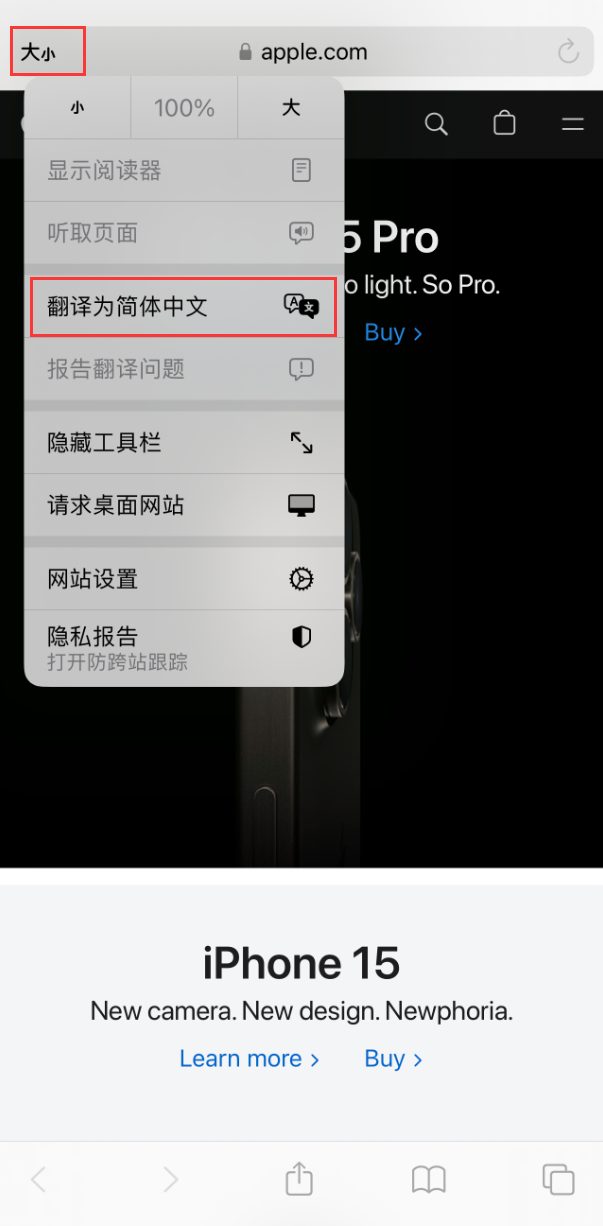
Untuk melihat halaman web asal yang belum diterjemahkan, sila pilih "Tunjukkan halaman web asal" daripada pilihan di sebelah kiri bar alamat. Jika anda melihat isu terjemahan, anda juga mempunyai pilihan untuk melaporkan isu terjemahan.
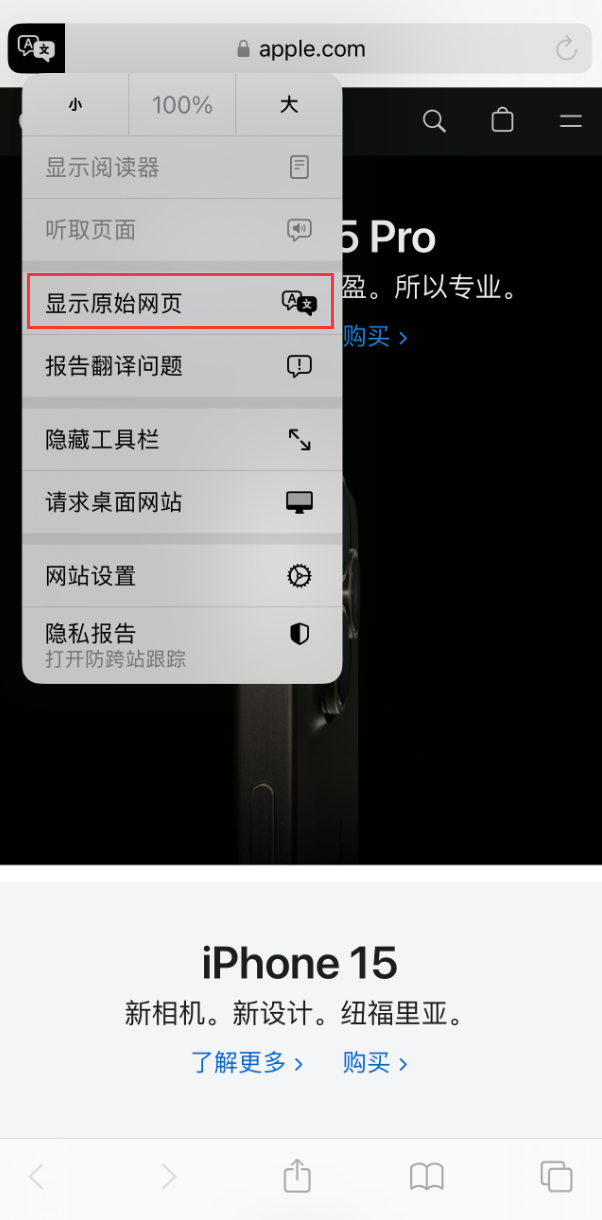
Tambah lebih banyak pilihan bahasa untuk terjemahan web Safari:
Jika anda ingin membenarkan penyemak imbas Safari membantu anda menterjemah ke bahasa lain, anda boleh pergi ke tetapan sistem untuk menetapkannya.
Lancarkan apl Tetapan pada iPhone dan iPad, ketik Umum - Bahasa & Wilayah, ketik Tambah Bahasa dan pilih bahasa daripada senarai.
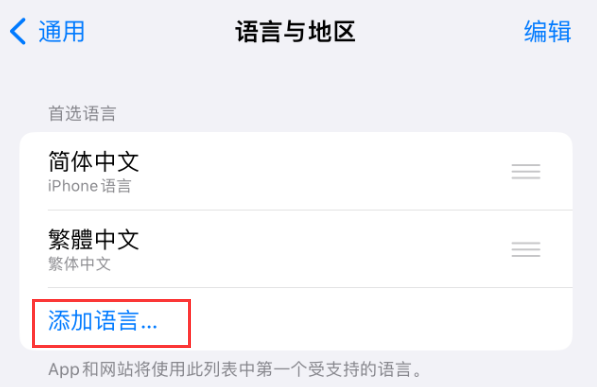
Klik bahasa pilihan anda untuk mengekalkan bahasa yang sedang digunakan oleh sistem dan tambahkan bahasa yang baru ditambah sebagai pilihan bahasa terjemahan halaman web tambahan.
Selepas mengikuti langkah di atas, pada kali seterusnya anda melawati halaman web yang serasi dalam bahasa lain, anda akan melihat bahasa pilihan anda tersedia sebagai pilihan terjemahan tambahan.
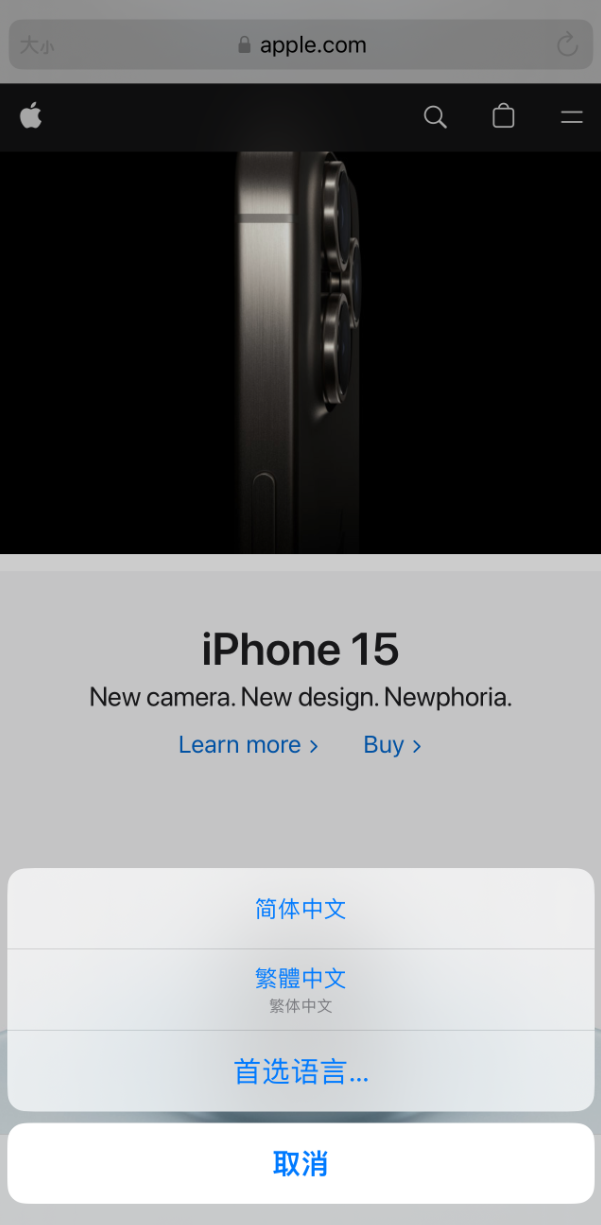
Atas ialah kandungan terperinci Terjemah halaman web menggunakan Safari pada iPhone: Tetapkan berbilang bahasa terjemahan. Untuk maklumat lanjut, sila ikut artikel berkaitan lain di laman web China PHP!

Alat AI Hot

Undress AI Tool
Gambar buka pakaian secara percuma

Undresser.AI Undress
Apl berkuasa AI untuk mencipta foto bogel yang realistik

AI Clothes Remover
Alat AI dalam talian untuk mengeluarkan pakaian daripada foto.

Clothoff.io
Penyingkiran pakaian AI

Video Face Swap
Tukar muka dalam mana-mana video dengan mudah menggunakan alat tukar muka AI percuma kami!

Artikel Panas

Alat panas

Notepad++7.3.1
Editor kod yang mudah digunakan dan percuma

SublimeText3 versi Cina
Versi Cina, sangat mudah digunakan

Hantar Studio 13.0.1
Persekitaran pembangunan bersepadu PHP yang berkuasa

Dreamweaver CS6
Alat pembangunan web visual

SublimeText3 versi Mac
Perisian penyuntingan kod peringkat Tuhan (SublimeText3)
 Bagaimana untuk memuat turun aplikasi Bitcoin rasmi? Panduan Penggunaan Aplikasi Bitcoin
Jul 22, 2025 pm 11:54 PM
Bagaimana untuk memuat turun aplikasi Bitcoin rasmi? Panduan Penggunaan Aplikasi Bitcoin
Jul 22, 2025 pm 11:54 PM
Bitcoin tidak mempunyai aplikasi rasmi, dan pengguna terutamanya berdagang dan menguruskannya melalui pertukaran pihak ketiga atau aplikasi akaun. 1. Binance mempunyai fungsi yang komprehensif dan sesuai untuk semua jenis peniaga; 2. OKX menyediakan akaun dagangan bersepadu dan akaun web3; 3. Huobi (HTX) stabil dan boleh dipercayai di pasaran Asia; 4. Gate.io terkenal dengan mata wangnya yang kaya; 5. Kucoin mempunyai mata wang yang pelbagai dan komuniti aktif; 6. Bybit terkenal dengan perdagangan derivatifnya. Apabila memuat turun, anda perlu melawat laman web rasmi, mengimbas kod QR, lengkapkan pemasangan mengikut sistem, dan menyediakan langkah-langkah keselamatan seperti pengesahan dua faktor untuk memastikan keselamatan akaun.
 Bagaimana untuk memuat turun aplikasi Dogecoin rasmi? Panduan Penggunaan Aplikasi Dogecoin
Jul 22, 2025 pm 11:36 PM
Bagaimana untuk memuat turun aplikasi Dogecoin rasmi? Panduan Penggunaan Aplikasi Dogecoin
Jul 22, 2025 pm 11:36 PM
Dogecoin tidak mempunyai aplikasi rasmi, dan pengguna perlu berdagang melalui pertukaran pihak ketiga. Artikel ini mengesyorkan 6 platform dan menyediakan langkah -langkah penggunaan. 1. Binance: jumlah transaksi yang besar dan fungsi komprehensif; 2. OUYI: Akaun Bersepadu dan Pasaran NFT; 3. Huobi: Keselamatan Tinggi; 4. Gate.io: Jenis Mata Wang Kaya; 5. Kucoin: Kelajuan Penyenaraian Cepat; 6. Kraken: Pematuhan yang kuat. Muat turun memerlukan saluran rasmi untuk menyelesaikan pendaftaran, pengesahan identiti, cas semula, dan transaksi Dogecoin (DEGE) dan memastikan keselamatan akaun, membolehkan 2FA dan menetapkan kata laluan yang kompleks.
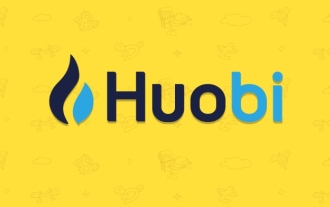 Muat turun aplikasi pertukaran huobi
Jul 22, 2025 pm 10:24 PM
Muat turun aplikasi pertukaran huobi
Jul 22, 2025 pm 10:24 PM
Alamat laman web rasmi Huobi Exchange adalah htx.com, 1. Menyediakan perdagangan tempat untuk menyokong urus niaga mata wang dan fiat; 2. Menyediakan urus niaga kontrak termasuk U-Price dan Niaga hadapan Mata Wang; 3. Menyediakan produk kewangan seperti Yubibao, Pinjaman Ikrar dan Produk Kewangan lain; 4. Susun atur global meliputi pelbagai wilayah dan memegang banyak lesen negara, dan mengamalkan pengasingan penyimpanan panas dan sejuk dan mekanisme KYC dari segi keselamatan. Pengguna boleh melengkapkan pendaftaran dan penggunaan melalui laman web rasmi atau aplikasi muat turun kedai aplikasi untuk melayani pengguna aset digital global sepenuhnya.
 Bagaimana Membeli StableCoins untuk Telefon Apple? Di mana untuk membeli stablecoins untuk telefon epal?
Jul 24, 2025 pm 09:18 PM
Bagaimana Membeli StableCoins untuk Telefon Apple? Di mana untuk membeli stablecoins untuk telefon epal?
Jul 24, 2025 pm 09:18 PM
Beli USDT dan stablecoins lain pada telefon Apple, anda mesti memuat turun aplikasi Exchange yang mematuhi melalui ID Apple Luar Negara dan menyelesaikan pengesahan dan menjalankan transaksi. Langkah-langkah khusus adalah seperti berikut: 1. Gunakan Apple ID di rantau bukan Mainland untuk log masuk ke App Store; 2. Muat turun platform yang disyorkan seperti Okx, Binance, Huobi (HTX), Gate.io atau Kucoin; 3. Pendaftaran Lengkap dan Pengesahan Identiti (KYC); 4. Masukkan halaman "Beli Koin" atau "C2C/P2P Transaksi" untuk memilih USDT; 5. Penapis penapis mengikut kaedah pembayaran dan pesanan tempat; 6. Bayar melalui Alipay, WeChat atau kad bank dan sahkan transaksi; 7. Tunggu saudagar untuk meletakkan duit syiling ke dalam akaun, dan keseluruhan proses selesai.
 Lupa kod laluan iPhone
Jul 26, 2025 am 09:53 AM
Lupa kod laluan iPhone
Jul 26, 2025 am 09:53 AM
Jika anda lupa kata laluan iPhone anda, anda boleh mencuba kaedah berikut: 1. Gunakan iTunes/Finder untuk memasukkan mod pemulihan untuk memulihkan peranti (mesti disambungkan ke komputer); 2. Jika anda mengaktifkan "Cari iPhone saya", anda boleh memadamkan peranti melalui iCloud; 3. Hubungi Perkhidmatan Pelanggan Apple untuk bantuan (perlu menyediakan sijil pembelian). Dua kaedah pertama di atas akan membersihkan data. Adalah disyorkan untuk sandaran secara teratur pada masa akan datang dan membolehkan fungsi carian.
 aplikasi platform dagangan iOS Binance muat turun v3.0.5 Langkah -langkah terperinci untuk memasang aplikasi Binance di Apple Mobile Phone
Jul 23, 2025 pm 11:33 PM
aplikasi platform dagangan iOS Binance muat turun v3.0.5 Langkah -langkah terperinci untuk memasang aplikasi Binance di Apple Mobile Phone
Jul 23, 2025 pm 11:33 PM
1. Pertama muat turun versi iOS aplikasi melalui laman web rasmi Binance; 2. Klik untuk memasang dan tunggu ikon aplikasi muncul di desktop; 3. Jika prompt diminta untuk "pemaju peringkat perusahaan yang tidak dipercayai" Apabila dibuka untuk kali pertama, anda perlu memasukkan "Tetapan-Jeneral-V PN dan Pengurusan Peranti"; 4. Cari nama pemaju Binance dalam "App Enterprise" dan klik "Trust"; 5. Selepas melengkapkan amanah, anda boleh kembali ke desktop untuk memulakan aplikasi secara normal; Jika sijil tamat, anda perlu memuat turun dan memasang semula dan mengulangi langkah -langkah amanah. Pastikan anda sentiasa mendapatkan permohonan melalui saluran rasmi untuk memastikan keselamatan aset tersebut. Selepas keseluruhan proses selesai, anda boleh menggunakan aplikasi Binance untuk mendaftar atau log masuk.
 Cara Mengedit PDF di iPhone
Jul 21, 2025 am 12:47 AM
Cara Mengedit PDF di iPhone
Jul 21, 2025 am 12:47 AM
Terdapat dua cara untuk mengedit PDF pada iPhone: Satu adalah menggunakan aplikasi "fail" sistem sendiri untuk penyuntingan asas, seperti menambah teks, menonjolkan, tandatangan, dan lain -lain; Yang lain adalah menggunakan alat pihak ketiga seperti Adobe Acrobat untuk mencapai pengubahsuaian teks yang lebih kompleks. Langkah -langkah khusus adalah seperti berikut: 1. Edit dengan aplikasi "Fail": Selepas membuka PDF, klik butang "Tag" untuk menambah kotak teks, tetapkan sorotan atau padam baris, klik tanda "" untuk memasukkan tandatangan tulisan tangan; 2. Gunakan aplikasi pihak ketiga untuk memproses: Sebagai contoh, Adobe Acrobat menyokong penyuntingan kandungan asal, termasuk menyesuaikan teks, saiz fon dan kedudukan perenggan, PDFExpert atau WPSOffice juga merupakan pilihan yang baik; 3. Adalah disyorkan untuk menyimpan salinan terlebih dahulu sebelum mengedit dan menggunakan "Kongsi"
 Apa yang perlu dilakukan jika anda menjatuhkan iPhone anda di dalam air
Jul 25, 2025 am 04:34 AM
Apa yang perlu dilakukan jika anda menjatuhkan iPhone anda di dalam air
Jul 25, 2025 am 04:34 AM
Ifyouriphonegetswet, segera yang mengasyikkan, menghindari yang tidak dapat dipisahkan, turnitoff, donotchargeorpluganythingin, dryitproperlywithoutrice, AndavoidCommonmistakes.First, RetrievethePhonequicklyandKilltilltilltopreventwaterfromseepingdreeperdeen





